详解win7系统安装方法
更新时间:2021-03-03 10:13:45
作者:重装大师
win7系统的好处相信很多的用户们都体验到过,使用起来还是非常棒的,但是很多的用户们不是非常清楚这个win7系统具体要怎么去安装,下面小编详解win7系统安装方法,一起来看看吧。
详解win7系统安装方法
1.下载好系统后,把【WIN7.GHO】和【GHO镜像安装器(安装系统或硬盘安装)】两个文件剪切到磁盘根目录下,这里选择放在D盘里;
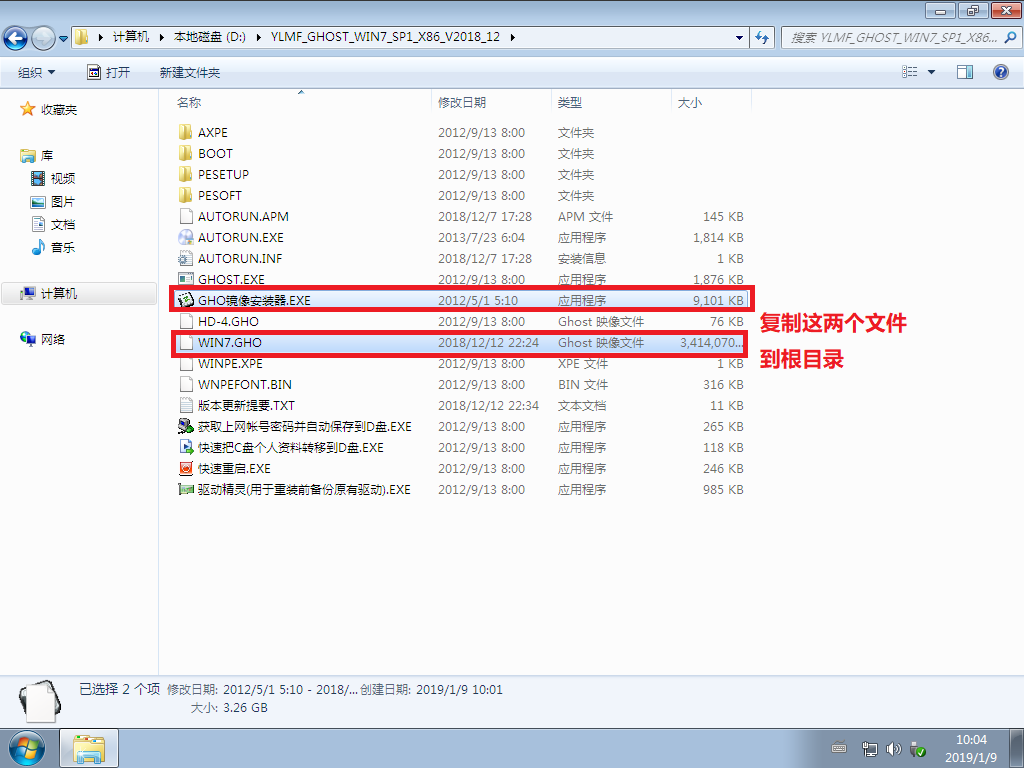
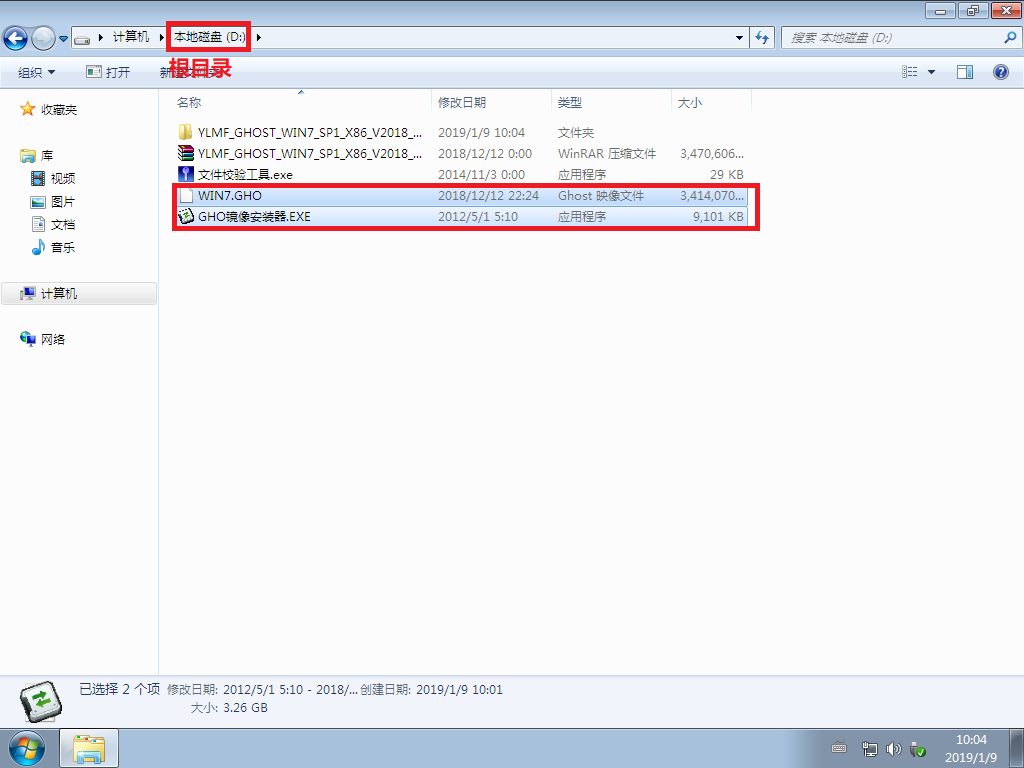
2.双击【安装系统】,选择【C盘】(默认C盘为系统磁盘),点击执行,如图所示:
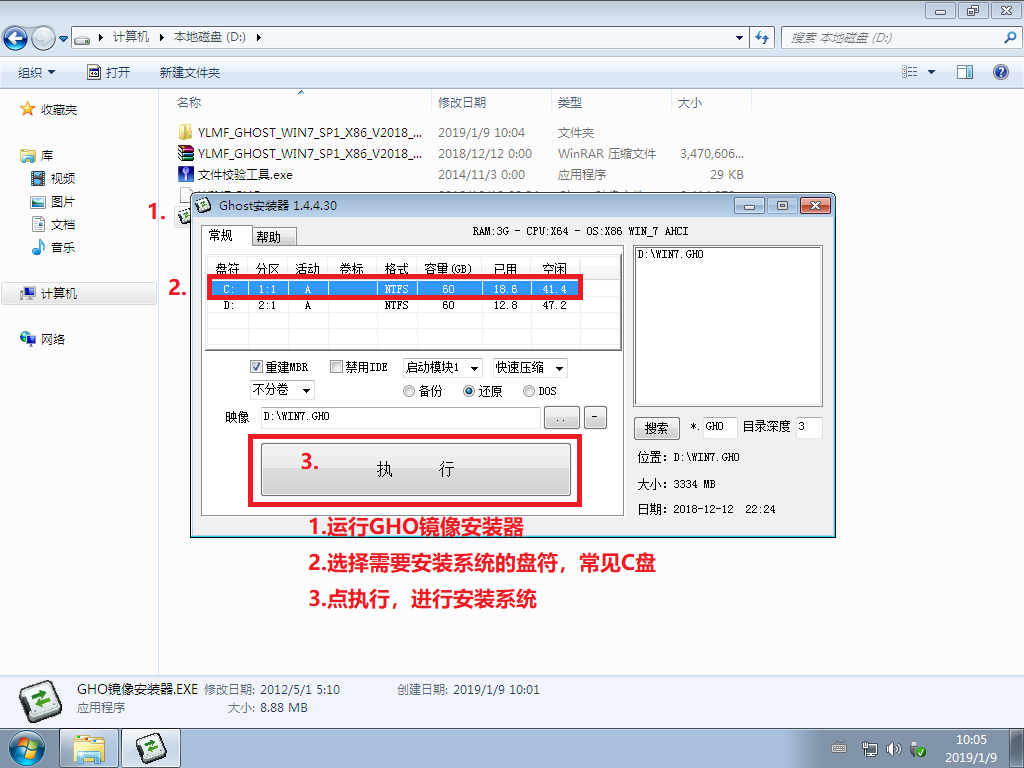
提示一:在执行安装前要把360等杀毒软件关闭,否则无法正常安装。(若360杀毒软件开启,会提示有毒,下载的Ghost Win7系统镜像的软件都是安全无毒的,用户可放心使用。)
提示二:因为文件夹命名过长,有时候会导致安装失败,如下图所示。(若用户想在文件夹内直接执行,可把文件夹重新命名,例如命名为“Win7”等。)
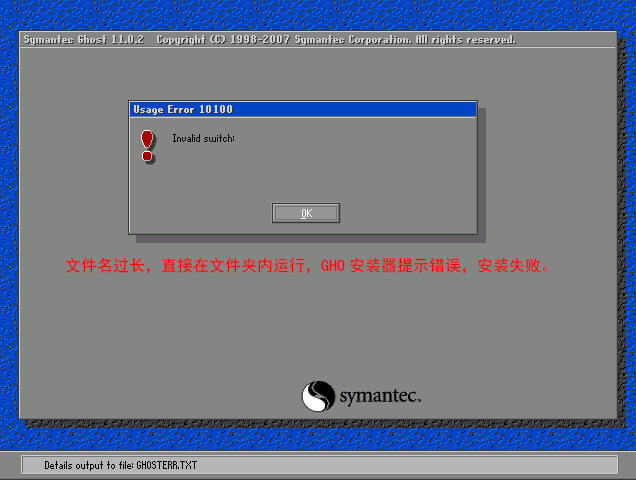
3.选择【执行后】电脑会自动重启,格式化C盘,还原数据;
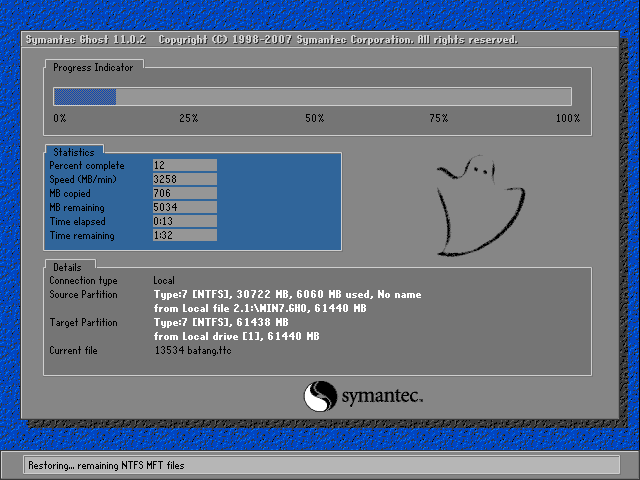
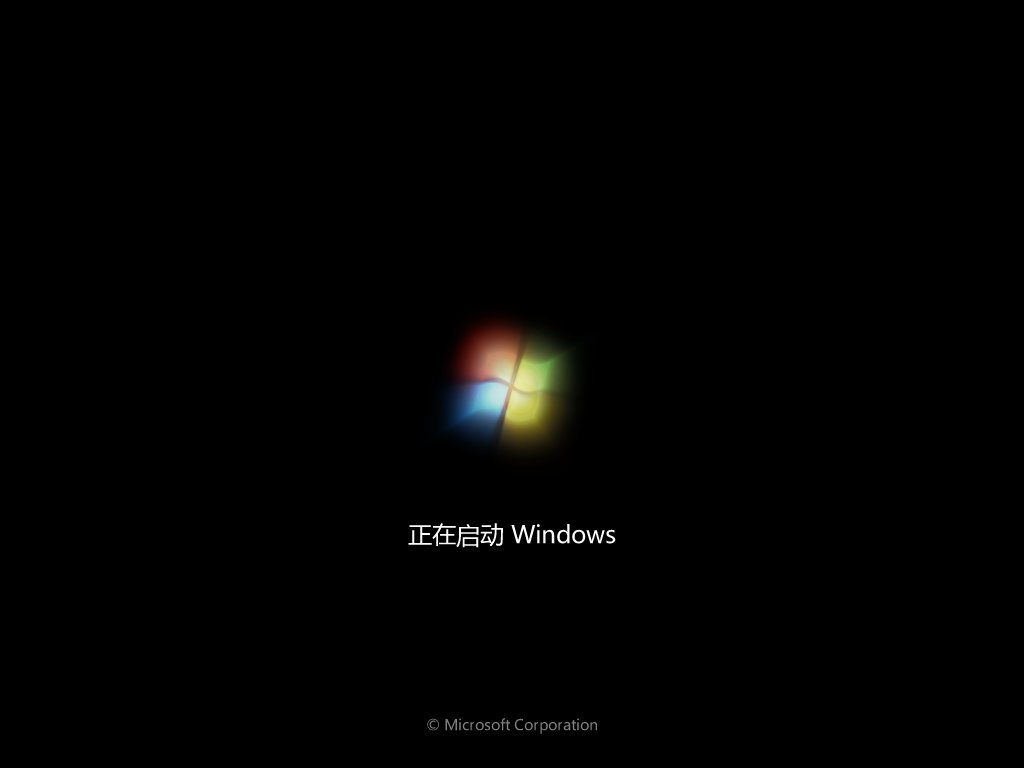

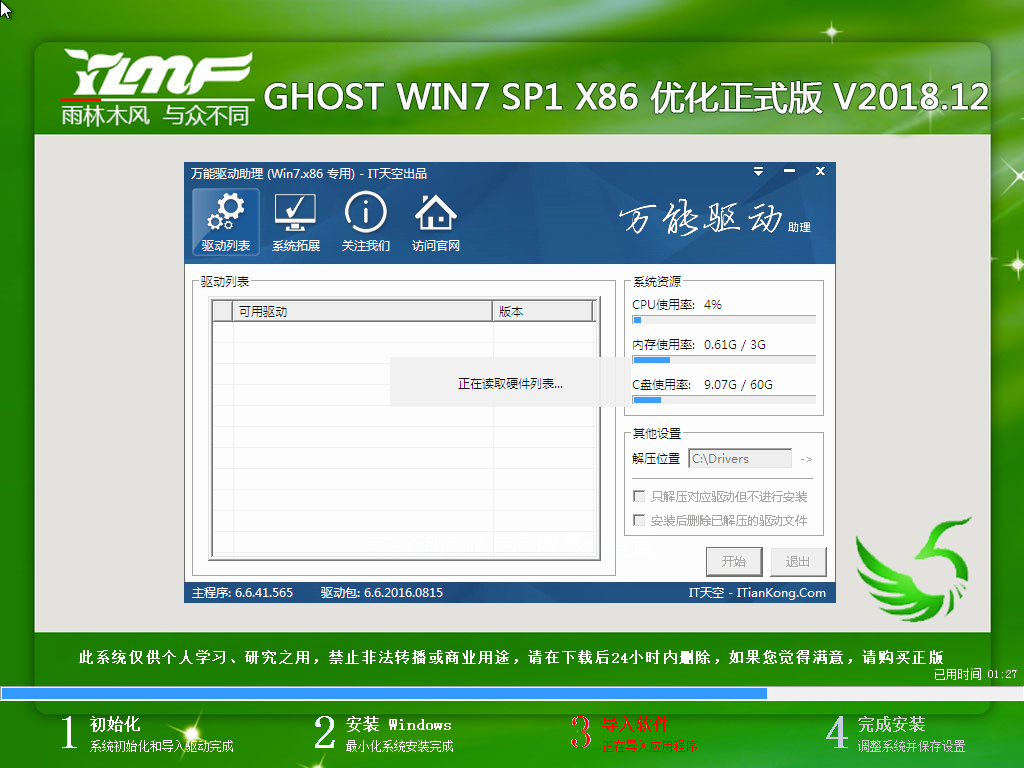

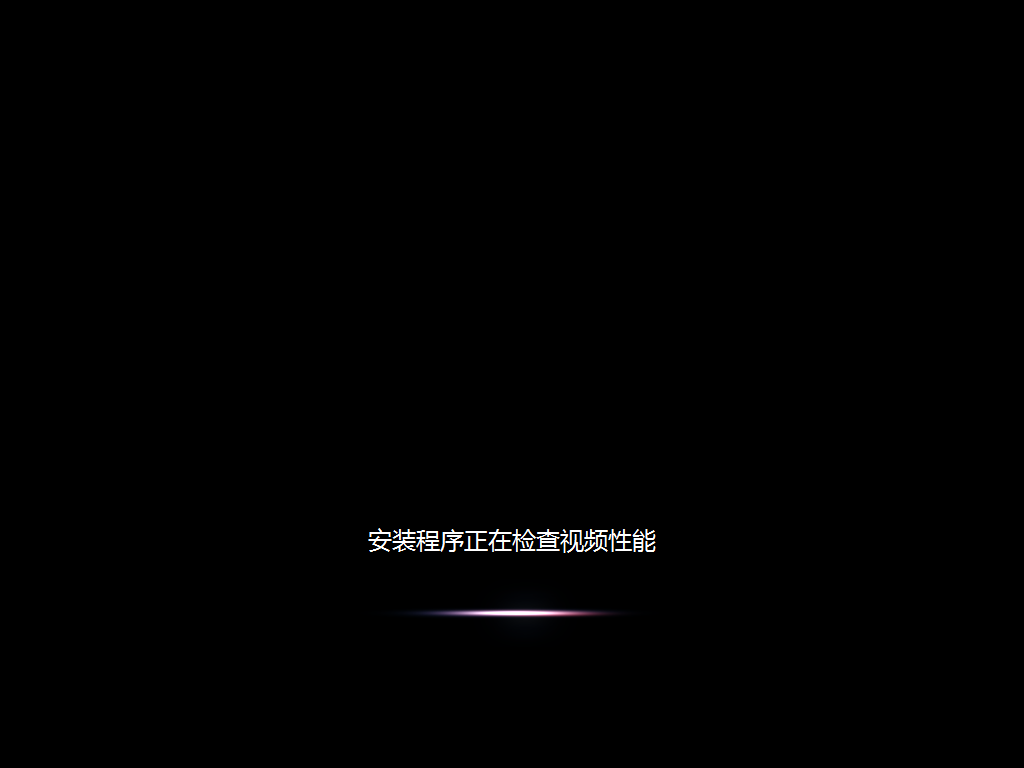
4.我们的系统就安装完成了哦,可以方便的使用了呢~
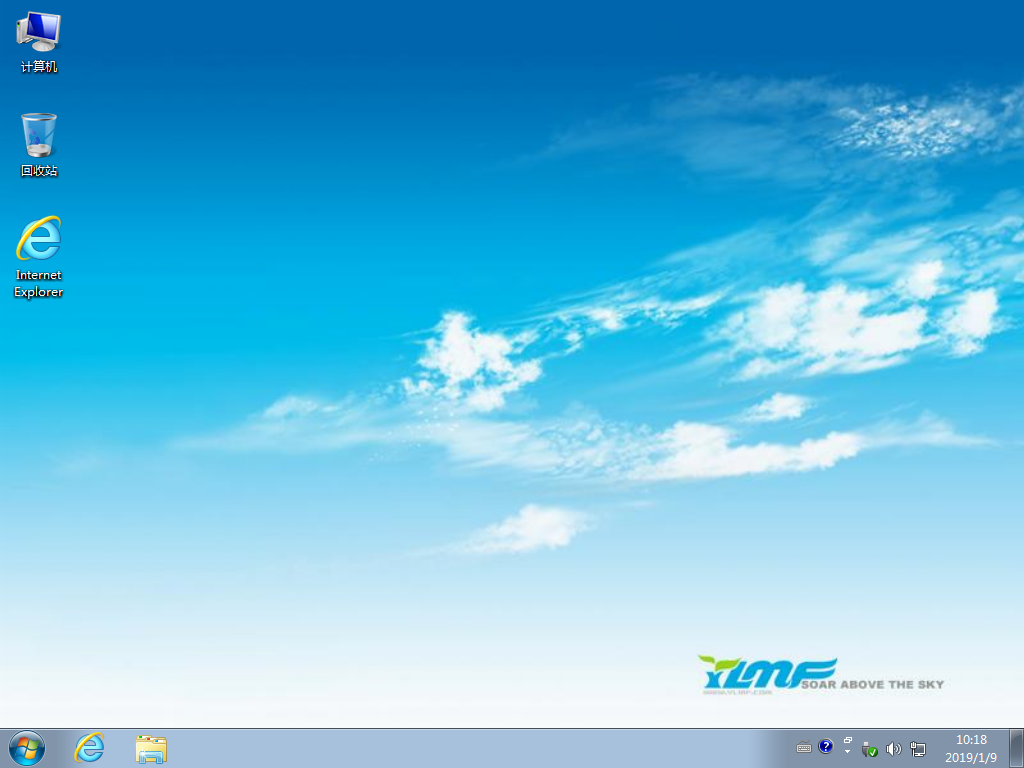
系统重装相关下载
重装系统软件排行榜
重装系统热门教程
- 系统重装步骤
- 一键重装系统win7 64位系统 360一键重装系统详细图文解说教程
- 一键重装系统win8详细图文教程说明 最简单的一键重装系统软件
- 小马一键重装系统详细图文教程 小马一键重装系统安全无毒软件
- 一键重装系统纯净版 win7/64位详细图文教程说明
- 如何重装系统 重装xp系统详细图文教程
- 怎么重装系统 重装windows7系统图文详细说明
- 一键重装系统win7 如何快速重装windows7系统详细图文教程
- 一键重装系统win7 教你如何快速重装Win7系统
- 如何重装win7系统 重装win7系统不再是烦恼
- 重装系统win7旗舰版详细教程 重装系统就是这么简单
- 重装系统详细图文教程 重装Win7系统不在是烦恼
- 重装系统很简单 看重装win7系统教程(图解)
- 重装系统教程(图解) win7重装教详细图文
- 重装系统Win7教程说明和详细步骤(图文)













